儿童调色其实算是人物调色中比较简单的一种,有的优秀的儿童照片几乎可以直出,做到完美,儿童的皮肤不需要过渡的去调整,过渡磨皮反而不自然,只需要简单的进行调色就可以获得很漂亮的色调,整个感觉也是更加活泼和自然,在他们自由自在的状态下拍摄的本就很漂亮,我们只需要稍作调整即可,具体教程通过实例来学习一下吧。
效果图:

Portraiture磨皮滤镜:http://www.softyun.net/it//photoshop/sucai/2017/s162492.html
原片分析:为了保留天空的部分细节,原片曝光压的暗,肤色发黑,整体画面沉闷成品思路:主要矫正曝光,调整肤色,保留天空,让画面整体通透,风格自然清新

操作步骤:
第一步调整画面层次
首先打开PS将RAW格式原图导入,在cameraraw界面进行调整,打开镜头矫正,勾选删除色差和镜头矫正
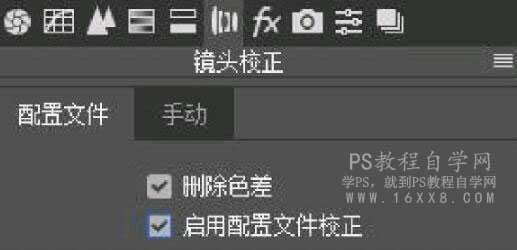
然后进行层次调整
1.提升曝光让画面明亮
2.降低高光保留过曝部分细节
3.提升阴影让画面阴影部分提亮
4.降低黑色使发丝不会太突兀

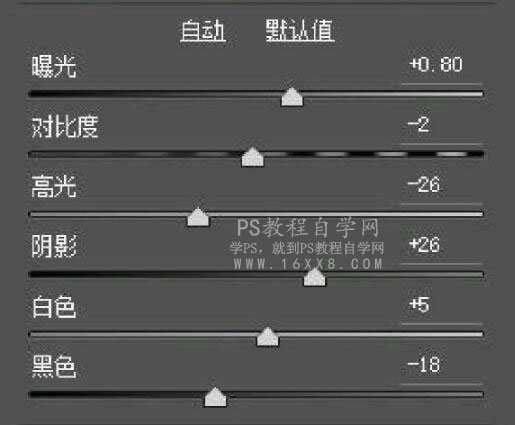
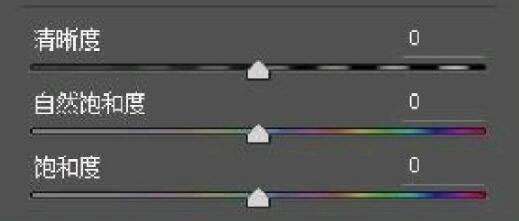
效果图:

第二步
调整绿色背景
打开HSL的色相调整,把黄色绿色和浅绿色都往相同的色调上去偏移,这样会使得绿色背景更纯更干净
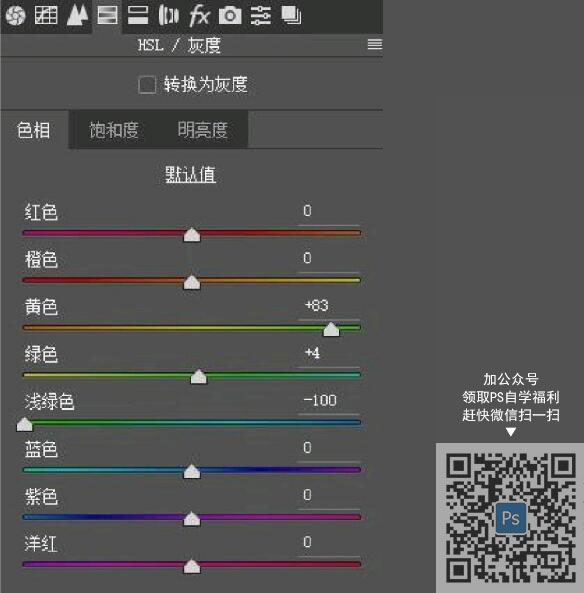
效果图:

第三步肤色调整
打开HSL,适当降低橙色饱和度,提高橙色明亮度,可以使得皮肤白皙干净。
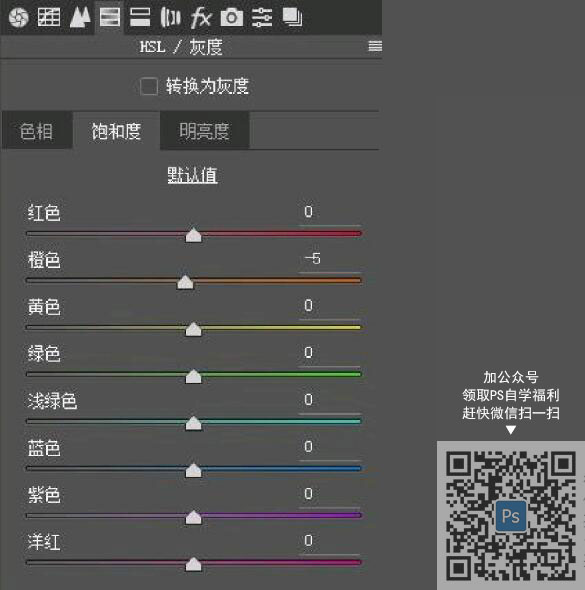
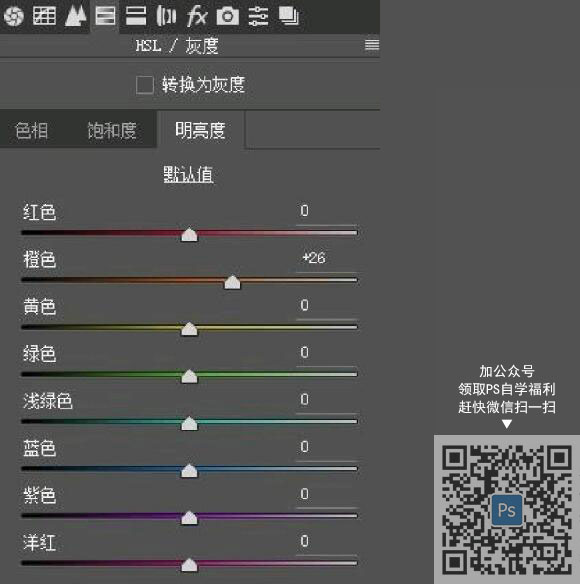
效果图:

第四步径向滤镜调整面部明暗关系
径向滤镜可以准确灵活的调整画面的明暗关系
在Camera raw左上工具栏点击径向滤镜
![]()
稍微提高径向滤镜的曝光
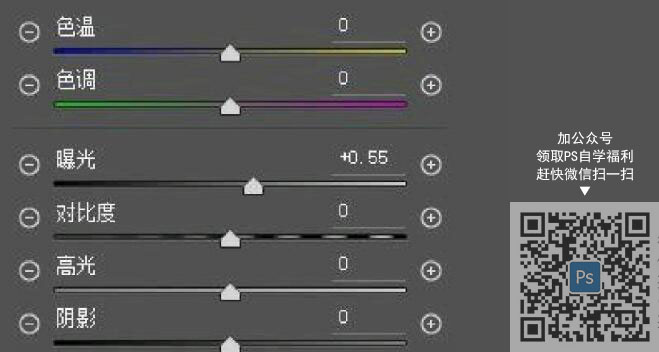
按住鼠标左键在人物面部阴影处拉出一个圈,便可以精确的调整部分阴影的亮度,同样也可以调整其他想要调整的阴影部分。

第五步径向滤镜-保留天空细节
同样是点击径向滤镜
![]()
适当降低曝光度
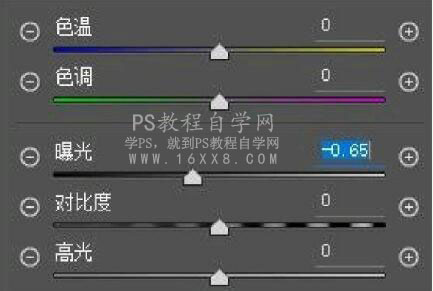
按住鼠标左键在天空过曝部分拉一个圈,天空的细节就被保留了。
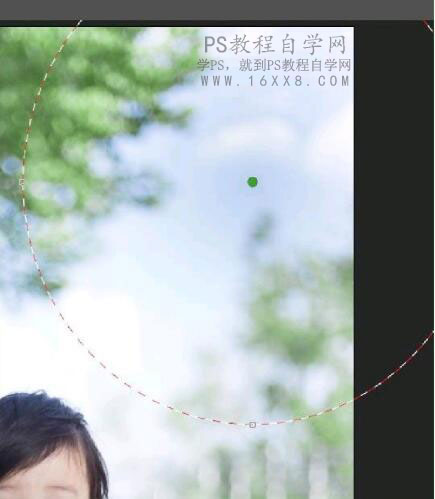
第六步磨皮-锐化
宝宝皮肤已经很好了,我们只需要用简单的插件Portraiture进行一键磨皮
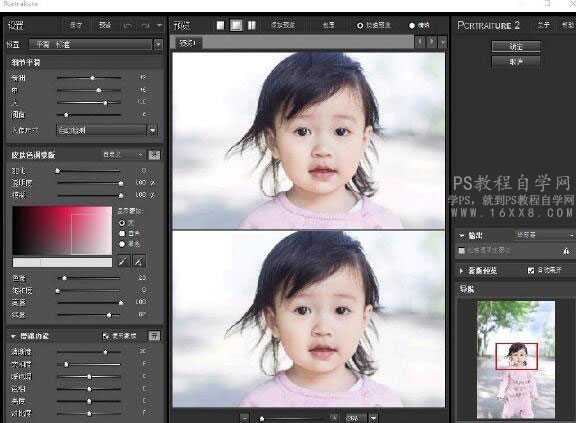
由于插件磨皮会使得边缘有些虚,我们最后可以利用滤镜-锐化-USM锐化
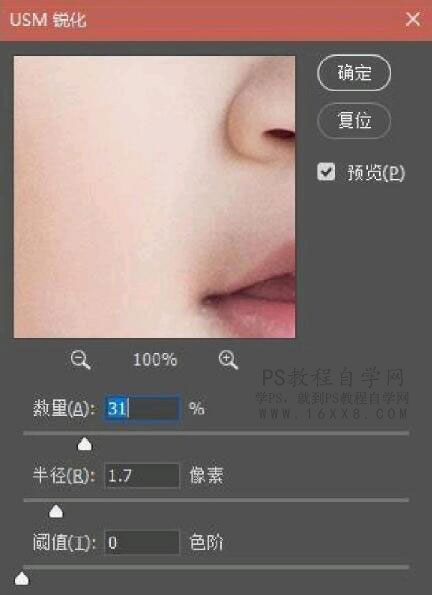
完成:

更多作品:



儿童的照片其实不需要过渡的去磨皮,他们本身的皮肤就很Q弹,满满的胶原蛋白,只需要简单的调一下颜色,整个画面就会活泼,悦动感十足,一起来学习一下吧。